Jak na "abstraktní" obrázky v Random Image 4 pro
Zdroj: SOOM.cz [ISSN 1804-7270]Autor: Kub@z
Datum: 17.4.2004
Hodnocení/Hlasovalo: 2/6
Chcete se naučit kreslit abstraktní obrázky v Random Image 4 pro (u nás v downloadu)? tak čtěte dále...
V našem programu "Random Image 4 pro" je možné, ač je to k nevíře, kreslit onrázky,
jako je ten na konci tohoto článku. Takže pokud vás zaujal,
tak čtěte dále.
Na začátek si musíte vytvořit obrázek s různými plynulými přechody barev. Toho nejsnáze docílíte pomocí efektu "postupný přechod obrázků". Takže tady je příklad postupu (můžete ho jakkoli měnit):
1) Otevřete si okno s efektem "postupný přechod"
2) Vyberte soubor "prechod azurovy.bmp"
3) Potvrďte kliknutím na "provést přechod"
4) Nyní znovu vyberte soubor - a to "prechod cerveny.bmp"
5) Vyberte možnost "Ze spod nahoru" a potvrďte
6) A zase vyberte soubor - "bublina zelena.bmp"
7) Vyberte možnost "Z leva do prava" a potvrďte
Pokud jste to provedli přesně takto, mělo by vám vzniknout toto:
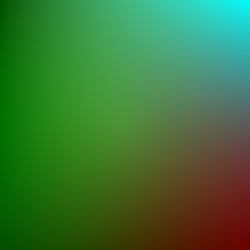
Tím jsme si vytvořili obrázek, který nám poslouží jako základ pro abstraktní styl. Teď přichází to hlavní - změna do abstraktního stylu. Tu provedete pomocí záměny barev. Ano, zní to sice trochu divně, ale je to tak. Zavisí to na použité metodě vykreslování. Vyberte tedy metodu "Xor" a proveďte záměnu barev "RGB -> RBG". Jestli jste vše udělali správně, mělo by vám vyjít toto:

Pokud by se vám obrázek barevně nelíbil, můžete třeba zaměnit barvy s metodou "copy" nebo použít efekt "nastavení barev". A to je pro tento článek vše :)
Na začátek si musíte vytvořit obrázek s různými plynulými přechody barev. Toho nejsnáze docílíte pomocí efektu "postupný přechod obrázků". Takže tady je příklad postupu (můžete ho jakkoli měnit):
1) Otevřete si okno s efektem "postupný přechod"
2) Vyberte soubor "prechod azurovy.bmp"
3) Potvrďte kliknutím na "provést přechod"
4) Nyní znovu vyberte soubor - a to "prechod cerveny.bmp"
5) Vyberte možnost "Ze spod nahoru" a potvrďte
6) A zase vyberte soubor - "bublina zelena.bmp"
7) Vyberte možnost "Z leva do prava" a potvrďte
Pokud jste to provedli přesně takto, mělo by vám vzniknout toto:
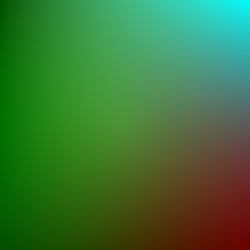
Tím jsme si vytvořili obrázek, který nám poslouží jako základ pro abstraktní styl. Teď přichází to hlavní - změna do abstraktního stylu. Tu provedete pomocí záměny barev. Ano, zní to sice trochu divně, ale je to tak. Zavisí to na použité metodě vykreslování. Vyberte tedy metodu "Xor" a proveďte záměnu barev "RGB -> RBG". Jestli jste vše udělali správně, mělo by vám vyjít toto:

Pokud by se vám obrázek barevně nelíbil, můžete třeba zaměnit barvy s metodou "copy" nebo použít efekt "nastavení barev". A to je pro tento článek vše :)
Kub@z